Existujú rôzne typy widgetov. Máte informačné miniaplikácie, Kolekcie, Ovládacie miniaplikácie a Hybridné miniaplikácie. Možno ich nepoužívate príliš často, ale na domovskej obrazovke môžete mať aspoň jeden.
Je pravdepodobné, že pridáte aspoň jeden na domovskú obrazovku svojho Galaxy S21. Dobrou správou je, že pridávanie miniaplikácie je stále také jednoduché ako predtým a teraz je jednoduchšie ako predtým, pretože niektoré kroky už nie sú potrebné. Môže to byť nový telefón, ale postup je jednoduchý.
Ako pridať miniaplikáciu na domovskú obrazovku – Galaxy S21 Plus
Ak chcete pridať miniaplikáciu, vyhľadajte a dlho stlačte prázdne miesto na domovskej obrazovke. Uistite sa, že priestor je dostatočne veľký, aby sa do neho miniaplikácia zmestila. Keď dlho stlačíte medzeru, mali by ste vidieť možnosť s názvom Widgety.

Keď ste v sekcii miniaplikácií, je čas vyhľadať miniaplikáciu, ktorú chcete pridať. Pre rýchlejšie nájdenie môžete vždy použiť možnosť vyhľadávania a zadať názov. Keď ho nájdete, klepnite naň a potom klepnite na Pridať.
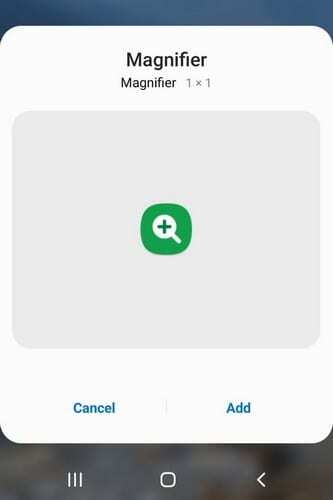
Ak nemáte dostatok miesta, pridá sa nová domovská stránka, takže miniaplikácia bude mať dostatok miesta. Číslo, ktoré vidíte pod každou miniaplikáciou, znamená, že toľko miniaplikácií ponúka konkrétna aplikácia. Počet miniaplikácií sa bude v aplikácii líšiť.
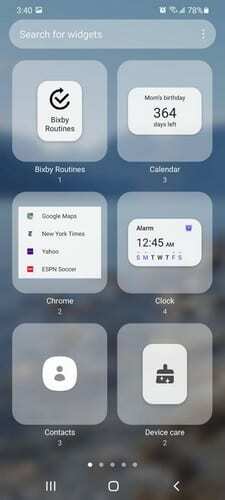
Keď ste pripravení rozísť sa s miniaplikáciou. Klepnite naň a zobrazí sa možnosť Vymazať. Klepnite naň a miniaplikácia bye-bye.
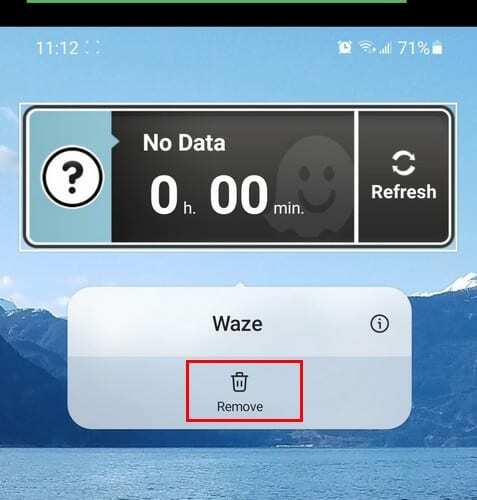
Keď miniaplikáciu umiestnite, nie všetky vám umožnia upraviť veľkosť. Ak napríklad pridáte miniaplikáciu pre Wave, miniaplikácia sa umiestni na vašu domovskú obrazovku bez zobrazenia bodov na úpravu veľkosti.
Ak však umiestnite miniaplikáciu počasia, uvidíte okolo nej bodky, ktoré ju zväčšia alebo zmenšia.
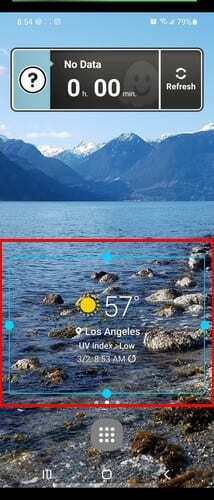
Widgety uzamknutej obrazovky
Poradie miniaplikácií môžete upraviť aj v nastaveniach telefónu. Prejdite na uzamknutú obrazovku a klepnite na možnosť Widgety v spodnej časti.
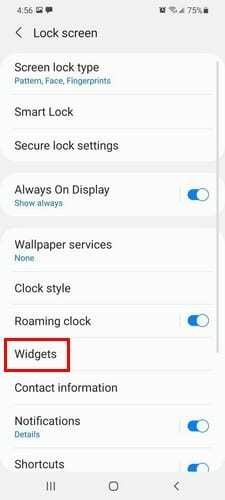
Keď ste v sekcii miniaplikácií, prepnite na typ miniaplikácií, ktoré chcete použiť. Môžete si vybrať z možností ako:
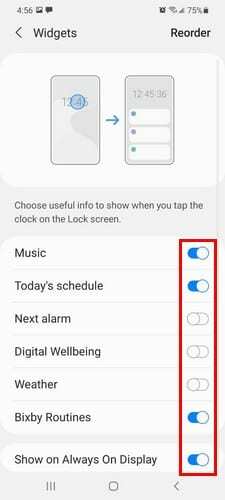
- Hudba
- Dnešný harmonogram
- Ďalší alarm
- Digitálna pohoda
- Počasie
- Rutiny Bixby
- Zobraziť na Always On Display
V sekcii Zmeniť poradie ťuknutím na šípky napravo od jednotlivých miniaplikácií ich môžete umiestniť v požadovanom poradí.
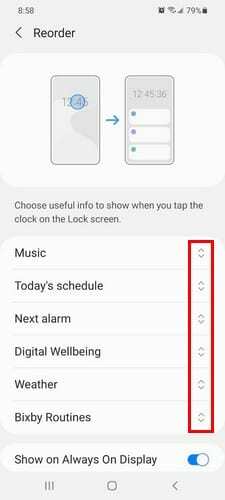
Záver
Widgety budú vždy niečo, čo budete používať. Koľko ich budete používať, sa bude líšiť od človeka k človeku. Dobrou správou je, že používanie miniaplikácií je jednoduché a nevyžaduje si žiadnu pomoc od technického diabla, keď sa s nimi naučíte manipulovať. Používate veľa widgetov? Podeľte sa o svoje myšlienky v komentároch nižšie.